Tại sao laptop không hỗ trợ Bluetooth: Nguyên nhân và cách khắc phục nhanh chóng
Bluetooth là cách thức để bạn có thể kết nối với nhiều thiết bị không dây như chuột, bàn phím hay loa. Nhưng trong quá trình sử dụng bình thường bạn bỗng gặp tình trạng laptop không hỗ trợ Bluetooth mà lại không biết nguyên nhân tại sao? Hãy tham khảo ngay bài viết dưới đây để biết cách khắc phục nhé. Có thể bạn cũng quan tâm đến dịch vụ không bật được bluetooth trên win 10 và sửa laptop.
Nguyên nhân laptop không hỗ trợ bluetooth
Đối với tình trạng laptop không hỗ trợ Bluetooth thì có rất nhiều nguyên nhân gây ra, điển hình là:
- Do chưa bật Bluetooth
- Do laptop không được trang bị kết nối Bluetooth
- Lỗi cài đặt Driver Bluetooth

3 cách khắc phục laptop không hỗ trợ Bluetooth
Bật Bluetooth cho laptop
Nếu bạn chưa bật Bluetooth cho laptop và thiết bị ngoại vi thì sẽ không thể kết nối được giữa hai thiết bị này. Bạn có thể kiểm tra xem đã bật kết nối chưa bằng cách sau:
Bước 1: Tiến hành bật Bluetooth trên thiết bị ngoại vi. Cách bật sẽ tùy theo thiết bị. Nhưng hầu hết sẽ là một nút bấm riêng biệt hoặc giữ nút nguồn khoảng 3-5s.
Bước 2: Bạn vào Settings > Bluetooth & Other Devices > Chọn Add Bluetooth or Other devices, rồi tiến hành chọn thiết bị mà bạn muốn kết nối. Chắc chắn rằng nút Bluetooth ở mục này đã được gạt sang mục ON.
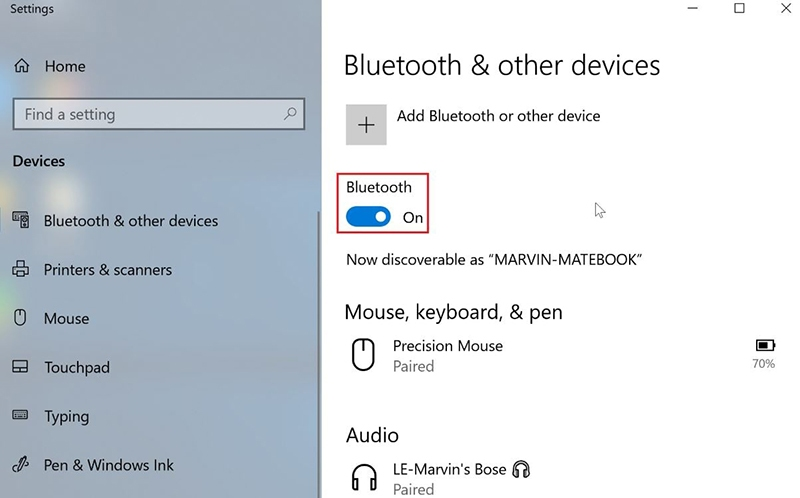
Nếu chưa kết nối thì bạn hãy thử ngắt kết nối của 2 thiết bị và khởi động lại thiết bị ngoại vi và laptop. Sau đó, thực hiện kết nối và quan sát xem có còn tình trạng laptop không hỗ trợ Bluetooth nữa không nhé.
Thiếu trang bị Bluetooth
Đối với trường hợp laptop không hỗ trợ Bluetooth do máy tính của bạn không được trang bị các cổng kết nối cơ bản và một trong số đó là bluetooth. Cách khắc phục cho trường hợp này đó là bạn phải mua một thiết bị kết nối bên ngoài như Adapter bluetooth. Đây là thiết bị trung gian có đầu kết nối USB giúp bạn dễ dàng kết nối với bluetooth nhanh chóng. Với kích thước khá nhỏ gọn, bạn dễ dàng mang theo bên mình.

Gỡ và cài đặt lại Driver Bluetooth
Khi đã có driver mà vẫn gặp lỗi laptop không hỗ trợ Bluetooth bạn hãy thử cài đặt lại thiết bị đối với hệ điều hành Win 10. Bạn hãy thực hiện các thao tác theo trình tự các bước dưới đây:
- Đầu tiên, bạn mở “Trình quản lý thiết bị’ bằng cách gõ 'Device Manager' trong hộp tìm kiếm hoặc nhấn phím Windows + R> gõ 'devmgmt.msc'. Xác định vị trí thiết bị bluetooth của bạn, nhấp chuột phải vào thiết bị và chọn Uninstall.
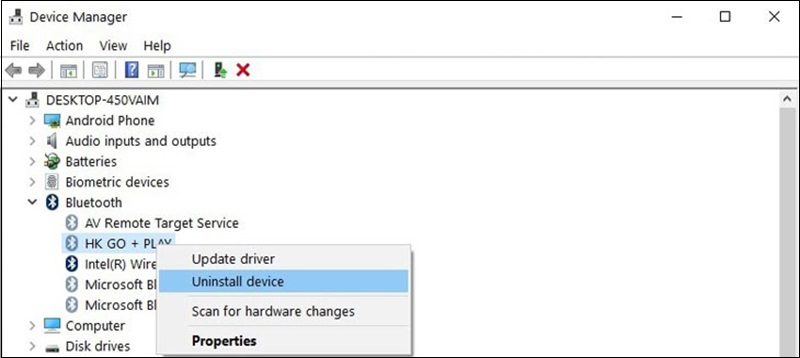
- Sau khi bạn đã xác nhận Windows mà bạn muốn gỡ cài đặt, trình điều khiển sẽ gỡ cài đặt sau đó bạn cần khởi động lại máy tính. Windows có thể tự động cài đặt trình điều khiển mới hoặc bạn có thể kiểm tra trên trang web của trình điều khiển nếu có bản cập nhật mới hệ điều hành Windows 10 gặp sự cố Bluetooth.
Địa chỉ sửa lỗi laptop không hỗ trợ Bluetooth uy tín
Đối với những trường hợp lỗi không thể tự sửa tại nhà, hãy đến Bệnh viện Công nghệ 88 để sửa lỗi laptop không hỗ trợ Bluetooth, ở đây sẽ có những kỹ thuật viên có thể xác định nguyên nhân do phần mềm hay phần cứng. Đối với các nguyên nhân do phần mềm, đa số sẽ có thể khắc phục sau khi thực hiện các bước đã liệt kê ở bên trên, ngoài ra nếu không thể khắc phục, xin hãy đem laptop bị hỏng đến Bệnh viện Công nghệ 88 để chúng tôi có thể tiến hành kiểm tra và đưa ra những đề xuất sửa chữa phù hợp nhất cho bạn.
Toàn bộ nội dung trên đây là những chia sẻ về tình trạng laptop không hỗ trợ Bluetooth. Hy vọng rằng những chia sẻ trên đây sẽ hữu ích với bạn trong quá trình khắc phục lỗi laptop này.
Bệnh viện Công nghệ 88 - Đơn vị sửa chữa uy tín Hà Nội
Cẩn Thận - Tận Tâm - Chuyên Nghiệp
***
Website: http://benhviencongnghe88.vn/
Địa chỉ:
Trung tâm bảo hành 1
40 Trần Đại Nghĩa - Hai Bà Trưng - Hà Nội (024.7106.9999 số máy lẻ 310)
Trung tâm bảo hành 2
164 Nguyễn Xiển - Thanh Xuân - Hà Nội (024.7106.9999 số máy lẻ 311)
Trung tâm bảo hành 3
135 Chùa Láng - Đống Đa - Hà Nội (024.7106.9999 số máy lẻ 312)
Trung tâm bảo hành 4
106 Hồ Tùng Mậu - Cầu Giấy - Hà Nội (024.7106.9999 số máy lẻ 313)
Trung tâm bảo hành 5
63 Nguyễn Thiện Thuật - Quận 3 - TP HCM (024.7106.9999 số máy lẻ 225)
Trung tâm bảo hành 6
817A Kha Vạn Cân, P. Linh Tây, Q. Thủ Đức (024.7106.9999 số máy lẻ 410)
Bài viết liên quan
-
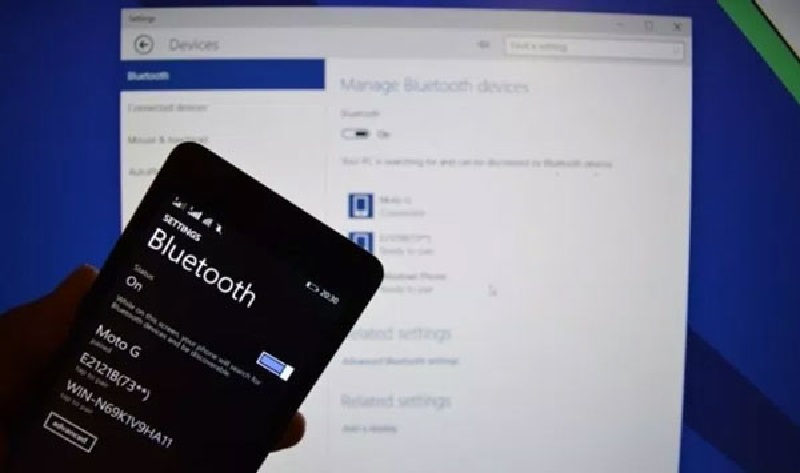 Cách khắc phục lỗi laptop bị mất Bluetooth nhanh chóng nhất tại nhà
27-12-2022, 11:30 am
Cách khắc phục lỗi laptop bị mất Bluetooth nhanh chóng nhất tại nhà
27-12-2022, 11:30 am
-
 Laptop không tìm thấy tai nghe bluetooth phải làm sao?
27-12-2022, 10:41 am
Laptop không tìm thấy tai nghe bluetooth phải làm sao?
27-12-2022, 10:41 am
-
 Laptop có kết nối loa bluetooth được không? Cách bật bluetooth nhanh chóng
27-12-2022, 10:09 am
Laptop có kết nối loa bluetooth được không? Cách bật bluetooth nhanh chóng
27-12-2022, 10:09 am
-
 Cách xử lý khi không có nút bật tắt bluetooth trên Win 10
27-12-2022, 9:49 am
Cách xử lý khi không có nút bật tắt bluetooth trên Win 10
27-12-2022, 9:49 am
-
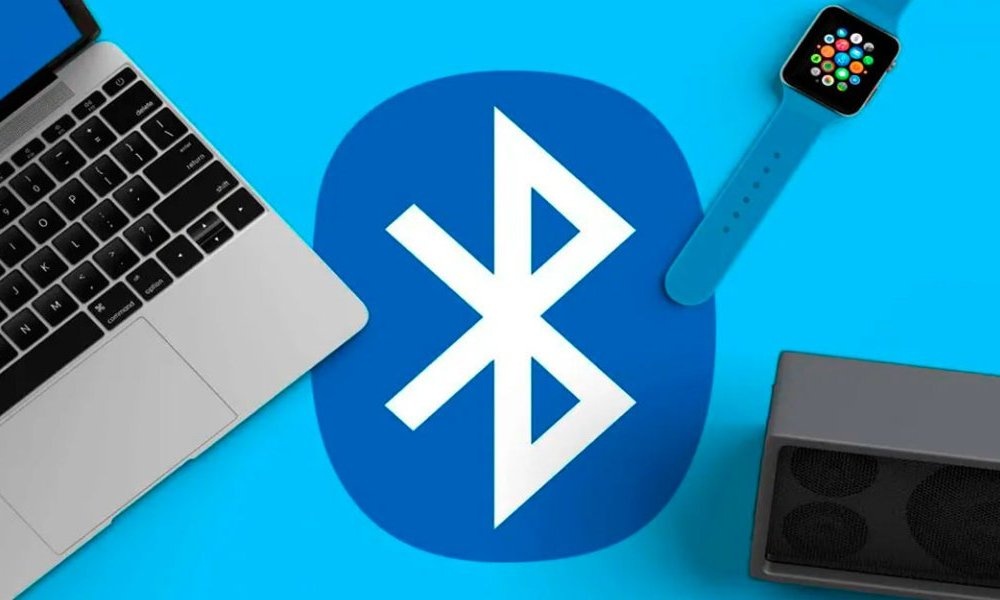 Tổng hợp các cách mở Bluetooth trên laptop HP nhanh chóng nhất
27-12-2022, 8:56 am
Tổng hợp các cách mở Bluetooth trên laptop HP nhanh chóng nhất
27-12-2022, 8:56 am
-
 Cách khắc phục laptop không nhận chuột bluetooth nhanh chóng ngay tại nhà
24-12-2022, 2:24 pm
Cách khắc phục laptop không nhận chuột bluetooth nhanh chóng ngay tại nhà
24-12-2022, 2:24 pm
-
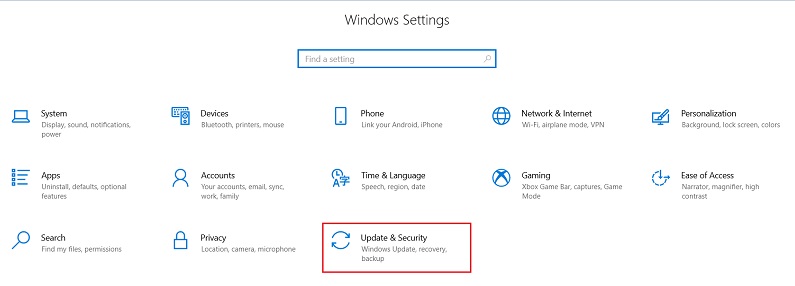 Cách sửa Bluetooth cho laptop nhanh chóng, đơn giản nhất tại nhà
21-12-2022, 11:25 am
Cách sửa Bluetooth cho laptop nhanh chóng, đơn giản nhất tại nhà
21-12-2022, 11:25 am
-
 Tuyệt chiêu khắc phục nhanh lỗi laptop không nhận bluetooth
19-12-2022, 12:03 pm
Tuyệt chiêu khắc phục nhanh lỗi laptop không nhận bluetooth
19-12-2022, 12:03 pm
-
 Laptop Dell có Bluetooth không? Cách kiểm tra nhanh chóng nhất
19-12-2022, 11:34 am
Laptop Dell có Bluetooth không? Cách kiểm tra nhanh chóng nhất
19-12-2022, 11:34 am
-
 Nguyên nhân và cách khắc phục khi kết nối loa Bluetooth với laptop nhưng không nghe được
19-12-2022, 10:29 am
Nguyên nhân và cách khắc phục khi kết nối loa Bluetooth với laptop nhưng không nghe được
19-12-2022, 10:29 am




